Krok 6: Kampania Google Ads
Wprowadzenie i wpływ na firmę
W przypadku reklam lokalnego asortymentu produktów musisz połączyć swoje konto Google Ads. Z poziomu w menu Informacje o firmie i Kontach w przypadku reklam lokalnego asortymentu produktów. połączyć swoje konto. Aby odzyskać swoje konto lub je utworzyć, przejdź pod adres Google Ads, Znajduje się w prawym górnym rogu ekranu obok profilu konta. Skopiuj i wklej ten numer w sekcji Połącz z Google Ads Konto w interfejsie konta, a następnie wybierz „Wyślij prośbę o połączenie”.
W przypadku żądań do interfejsu API musisz dodać ten zakres:
https://www.googleapis.com/auth/adwords
Łączenie konta Google Ads w Merchant Center
Konto Google Ads możesz połączyć lub utworzyć za pomocą Merchant Center. Więcej informacji znajdziesz w przewodniku pomocy Merchant Center.
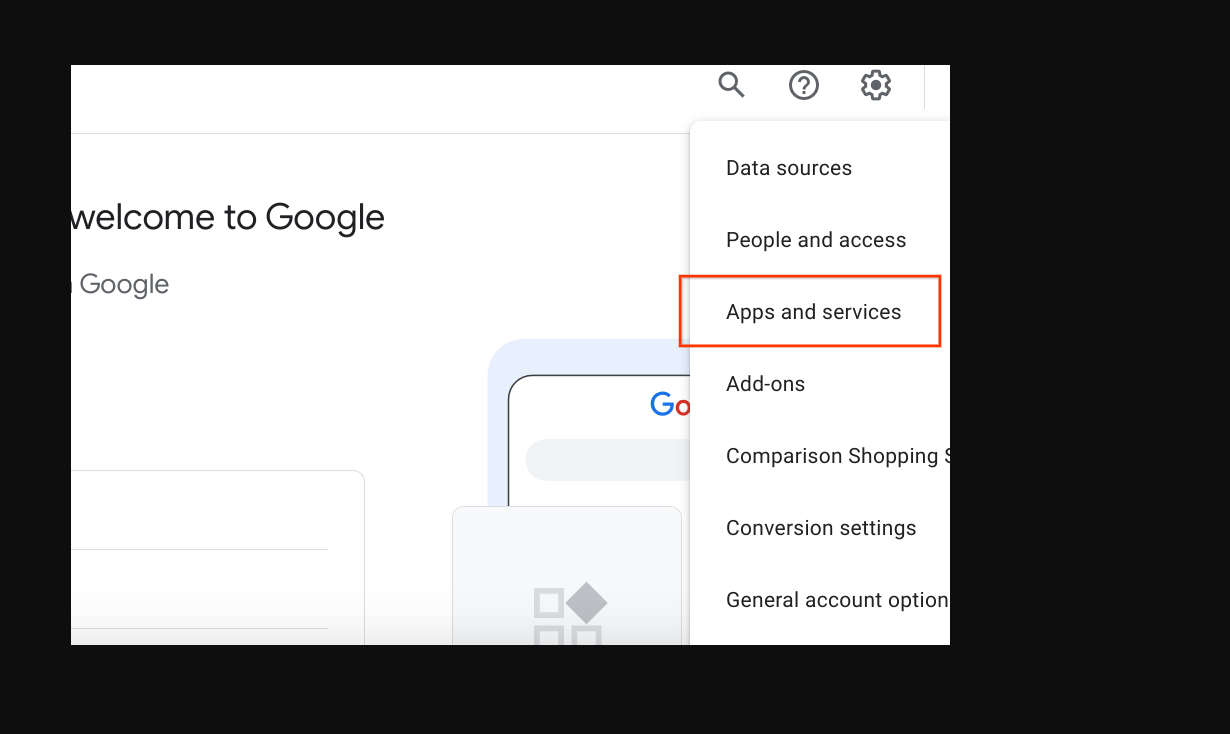
Łączenie konta Google Ads
Zaloguj się w Google Ads, używając konta, które zawiera Twoje konto Google Ads. Kampanie.
Kliknij kartę „Administracja”. ustawień i wybierz „Połączone konta”.
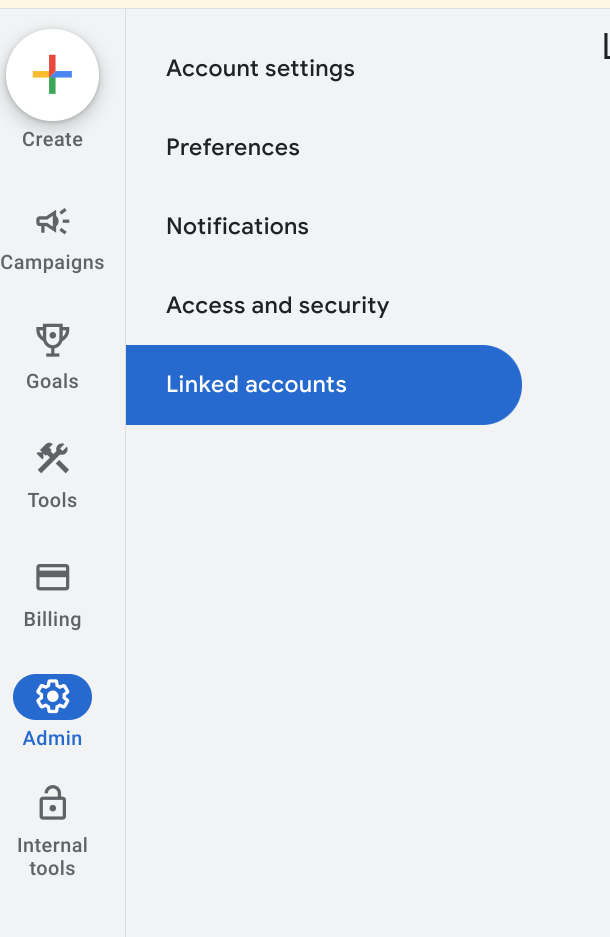
Zostanie wyświetlona lista aplikacji, do których można utworzyć link. Jeśli masz połączone tożsamości konta przy włączaniu reklam lokalnego asortymentu produktów, Google Merchant Center powinna znajdować się na górze. Połącz. Google Merchant Center znajduje się ogólna lista z opcją „Szczegóły” być może połączono niewłaściwe konto, Użytkownik zalogował się na niewłaściwe konto Google Ads lub nie połączył konta wszystko. Przejdź do sekcji Włączanie bezpłatnych lokalnych informacji o asortymencie, aby dowiedzieć się więcej. wykonaj tę czynność. Wybierz opcję „Zarządzaj & Połącz”.
Połączono

Odłączona

W oknie „Prośby o połączenie” kliknij „Wyświetl prośbę”.

Pojawi się okno z informacjami o koncie, które prosząc o link. Kliknij Zatwierdź.
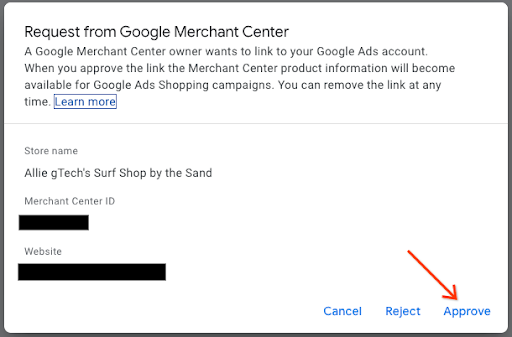
Po połączeniu w nowym widoku zobaczysz konto połączone ze stanem „Połączono”.
Widok danych Google Ads

Widok danych Merchant Center

Utwórz kampanię reklam produktowych i włącz produkty dostępne lokalnie
Zaloguj się w Google Ads.
Po lewej stronie ekranu kliknij „Kampanie”, a następnie W oknach kampanii kliknij Utwórz. Jeśli pojawi się okno, wybierz „+ Nowa kampania”.
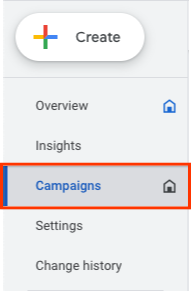
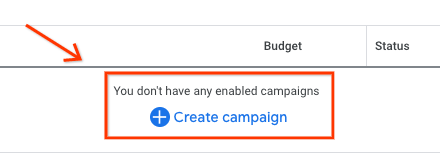
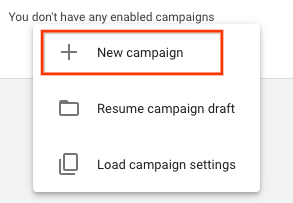
Gdy pojawi się ekran wyboru kampanii, kliknij „Utwórz kampanię bez korzystania z podpowiedzi dotyczących celu”. Następnie kliknij Dalej.
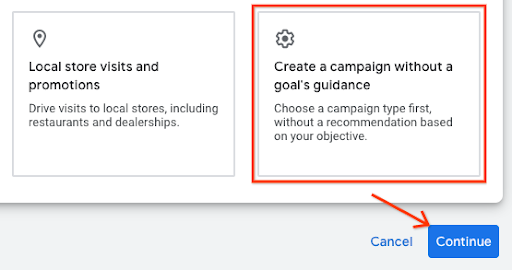
W następnym zestawie opcji wybierz „Zakupy”. kafelek, i wybierz „Dalej”.
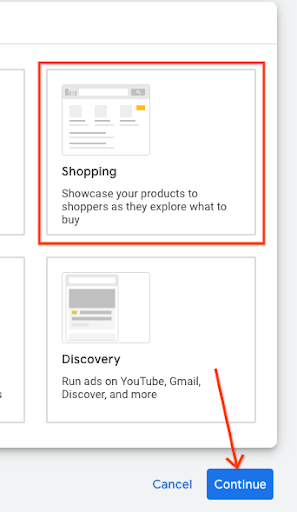
Poniżej znajdziesz kilka nowych opcji. Po pierwsze, upewnij się, że sprzedawca konto jest określone w polu tekstowym. Następnie kliknij „Standardowa kampania produktowa” zamiast kampanii Performance Max, Wybierz „Dalej”.
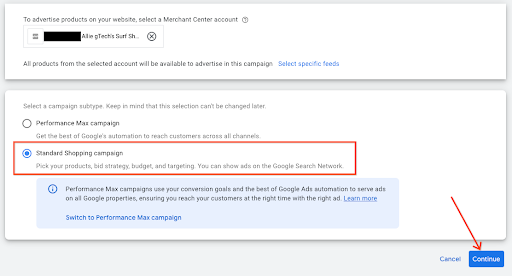
Następne menu pojawi się w sekcji Ustawienia ogólne. Podaj nazwę kampanii, a następnie w sekcji Produkty lokalne kliknij szewron, aby rozwinąć menu. Zaznacz pole wyboru. „Włącz reklamy produktów sprzedawanych w lokalnych sklepach”.
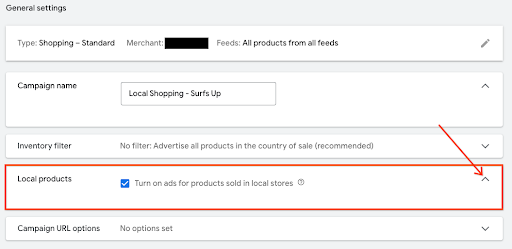
Wybierz „Utwórz kampanię” na dole strony. Po zapisaniu Nowo utworzona kampania pojawi się na ekranie kampanii.

Wskazówki dotyczące UX
Możesz pomóc w wcześniejszym połączeniu kampanii, łącząc ją jako część sprzedawcy procesu gromadzenia danych.
Wskazówki techniczne
- Jeśli chcesz korzystać z interfejsu API w Google Ads, upewnij się, że dodałeś do tego zakresu:
https://www.googleapis.com/auth/adwords.
Do połączenia kont wykorzystujesz to żądanie: CustomerClientLinkService Powoduje to MutateCustomerClientLinkRequest, który akceptuje parametr customer_id.
Nową kampanię możesz utworzyć automatycznie, używając CampaignService.
Więcej informacji o korzystaniu z interfejsu Google Ads API znajdziesz w tych artykułach: Biblioteki klienta i przykłady.
